Paperspaceで生成した画像をダウンロードしようとした時、なぜだかフォルダごとダウンロードができない。
ファイル一つ一つは普通にできるのですが、それでは面倒くさいので一括でダウンロードしたいですよね。
ここでは、ターミナルを使って画像保存フォルダごとダウンロードする方法を説明します。
目次
ファイルの一括ダウンロード
GPUの起動
GPUと時間を選択して、「START MACHINE」をクリックします。既に起動していた場合は、この手順は不要です。
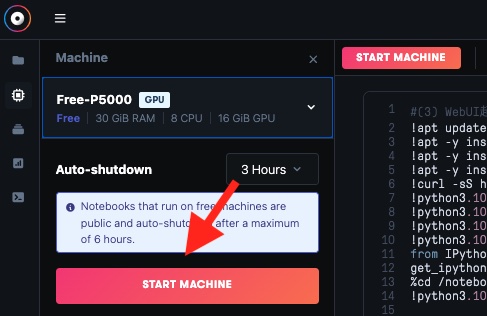
ファイルのパスをコピー
ダウンロードするフォルダを選択し右クリックして「Copy path」を選択します。
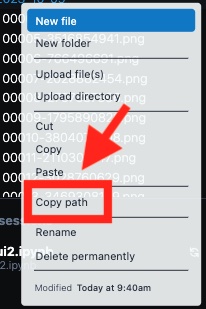
ターミナルの起動
ターミナルのアイコンをクリックします。
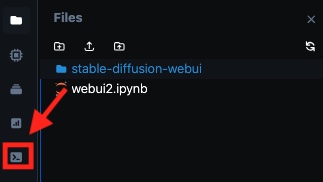
「+」のアイコンをクリックしてターミナルを起動します。
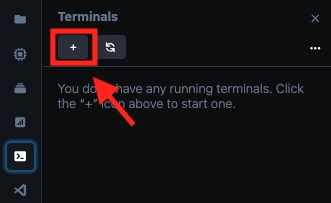
画面下部にターミナルのウインドウが開きます。
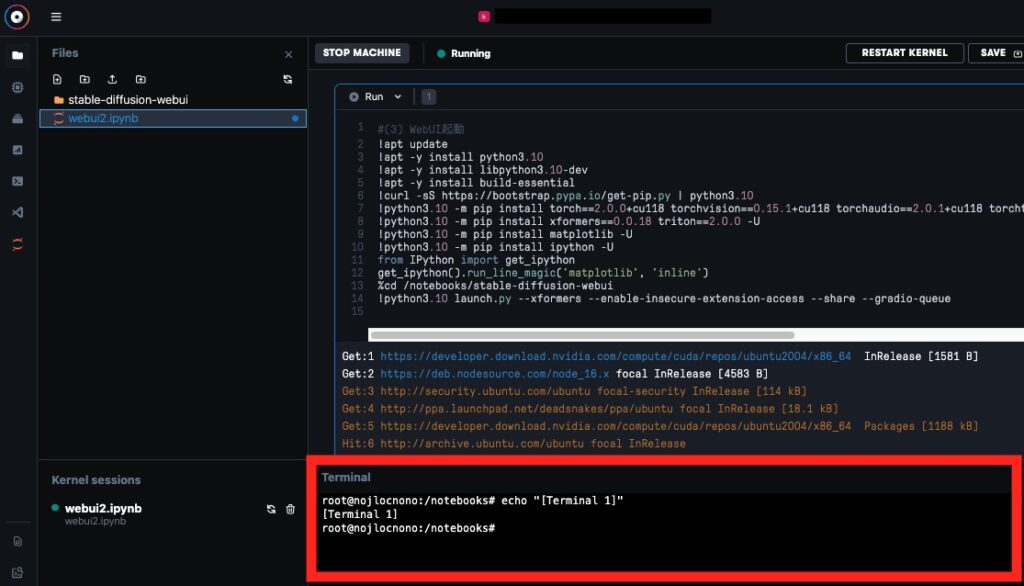
コマンドの入力
ファイル圧縮コマンド「zip -r ファイル名.zip」に先ほどコピーしたパスを追加します。
ちなみに、圧縮ファイル名が「dlimage.zip」、削除するフォルダ名が「2023-01-01」の場合、以下のようになります。
zip -r dlimage.zip /notebooks/stable-diffusion-webui/outputs/txt2img-images/2023-01-01
ターミナルにコマンドを入力します。
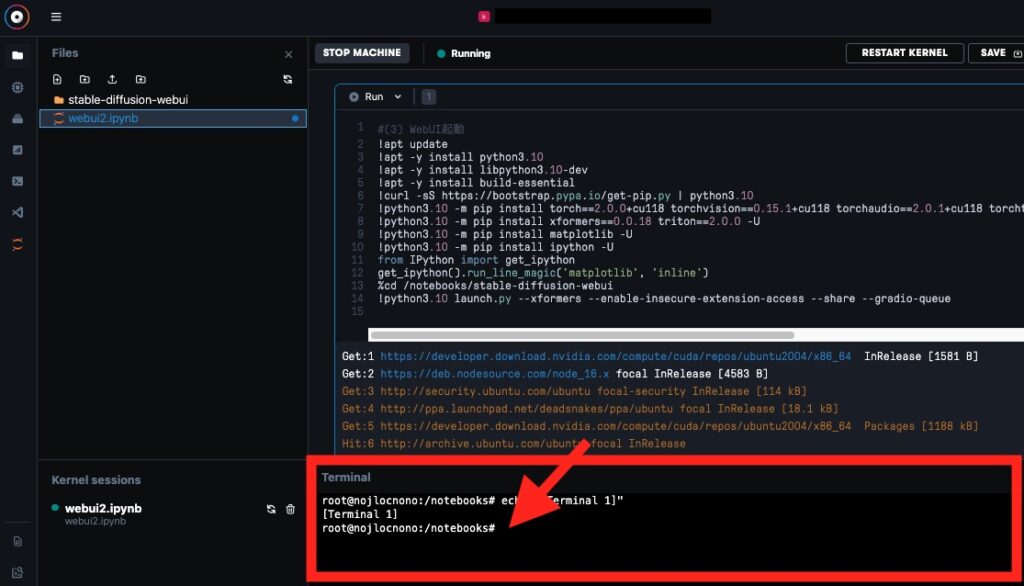
Zipファイルのダウンロード
画面の更新をしてzipファイルが作成されているか確認します。
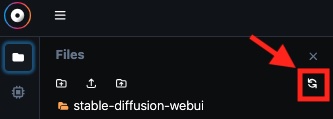
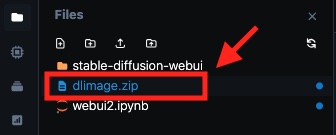
ファイルを右クリックしてダウンロードします。
プロンプトに悩んでいたら
Stable Diffusionのプロンプトジェネレーターです。簡単な選択でプロンプトを作ることができます。

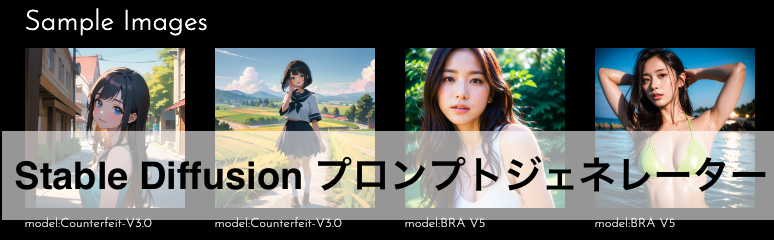
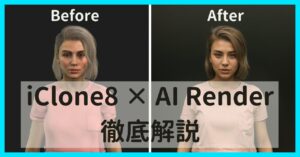

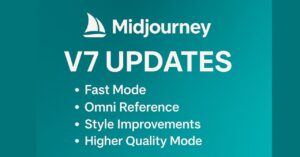



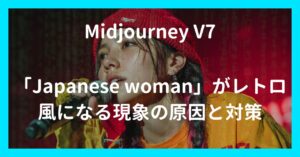

コメント